Обмежений доступ до Інтернету через маршрутизатор TL-Link TL-WR840N
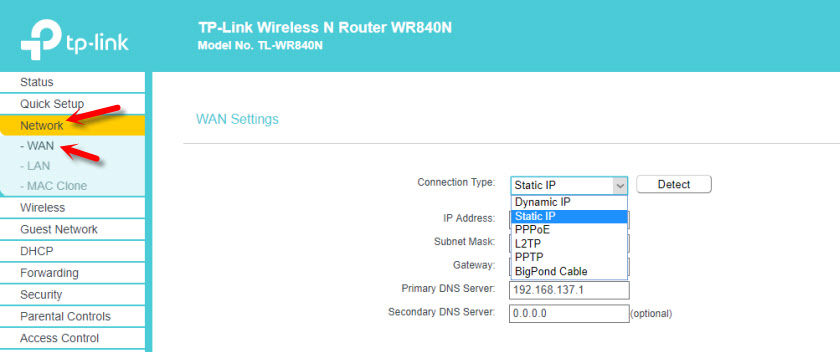
- 655
- 0
- Chris Schmeler
Обмежений доступ до Інтернету через маршрутизатор TL-Link TL-WR840N
Вітаю. Дійсно потребує вашої допомоги. Зниклий доступ до Інтернету через маршрутизатор. Пише "обмежений" та жовтий знак оклику. Я подивився на статтю, на яку ви відповіли на такі запитання, зробив усе, як написано, але все безрезультатно.Як я зрозумів проблеми в самому маршрутизаторі, оскільки я не міг підключитися до мережі з телефону. Все працювало нормально, перш ніж я піднявся в налаштування маршрутизатора і хотів змінити пароль та назву мережі, швидше за все, я натиснув щось не так, і тепер я не можу повернути все назад (я прищипував WPS/скинути 100 500 разів)?
Відповідати
Вітаю. Дуже важко зрозуміти, що там сталося, ви описали проблему в загальному залежності. Нічого конкретного.
Якщо проблема розпочалася після зміни імені мережі Wi-Fi та пароля на TP-Link TL-WR840N, то, можливо, вам просто довелося знову підключити свої пристрої до нової мережі Wi-Fi з новим паролем. Можливо також, що ви змінили неправильні налаштування. Багато хто, замість налаштувань Wi-Fi, змінюйте налаштування WAN (параметри з'єднання на постачальника). Ось інструкція: як змінити, або поставити пароль Wi-Fi на TP-Link.
Але якщо зараз статус "обмежений" та жовтий знак вигуку, то ви підключені до TP-Link TL-WR840N, просто немає доступу до Інтернету. І це, швидше за все, пов’язано з тим, що ви зробили краплю в налаштуваннях маршрутизатора. Тепер його потрібно відрегулювати.
Тому я раджу вам ще раз, згідно з інструкціями, зробити налаштування скидання на TP-Link TL-WR840N. Потім підключіться до маршрутизатора з комп'ютера. Може використовувати мережевий кабель або Wi-Fi. Фабрична назва мережі Wi-Fi та пароля (PIN) вказана на наклейці внизу TL-WR840N.
Після з'єднання вам потрібно перейти до налаштувань маршрутизатора. Через браузер, 192.168.1.1, або 192.168.0.1, або tplinkwifi.Мережа (це також вказано з нижньої частини маршрутизатора).
Перевірте, чи підключений Інтернет -кабель до порту WAN маршрутизатора.
Після цього перше - до розділу WAN! Встановіть параметри, які вам дав ваш Інтернет -провайдер. Виберіть тип з'єднання та t. D. Якщо ви не знаєте, які налаштування вам потрібно вказати там - зв’яжіться з Інтернет -провайдером.
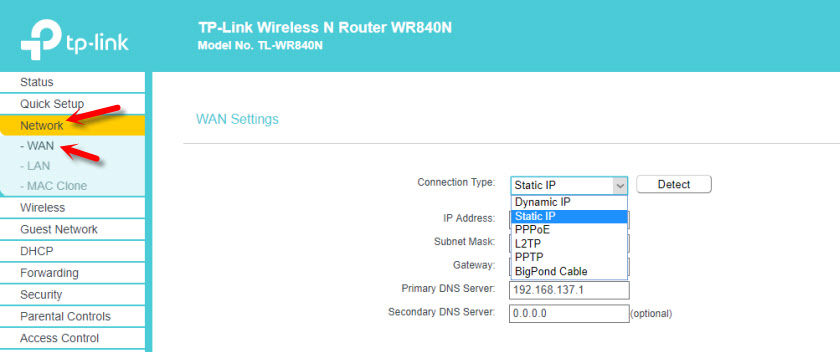
Після того, як TP-Link TL-WR840N підключається до постачальника, статус "Limited" на пристроях повинен зникнути, а доступ до Інтернету з’явиться. Ви можете налаштувати мережу Wi-Fi у розділі "Бездротовий". Встановіть там назву мережі (SSID). І в розділі "Бездротова безпека" встановіть пароль на Wi-Fi.
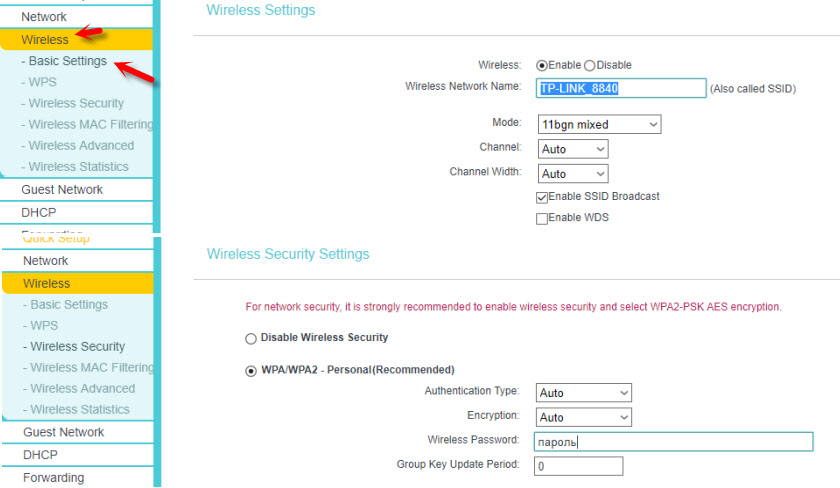
Ось ще одна детальна інструкція щодо налаштування TP-Link TL-WR840N.
Якщо все це дуже важко для вас, то можна назвати найкращими майстрами.
- « Я не можу Гарден Wi-Fi на Lenovo ThinkPad T430
- Посилення мережевого сигналу Wi-Fi за допомогою ASUS WL-500GP та ноутбука »

